動画制作は、時間と労力がかかる作業です。しかし、PixVerseを使えば、テキストや画像を入力するだけで、AIが自動的に動画を生成します。高度な技術知識や編集スキルがなくても、誰でも簡単に高品質な動画を制作できます。
画像付きで解説!PixVerseの動画生成
PixVerseへのログイン方法
公式サイトへアクセス↓
PixVerse – Create breath-taking videos with PixVerse AI
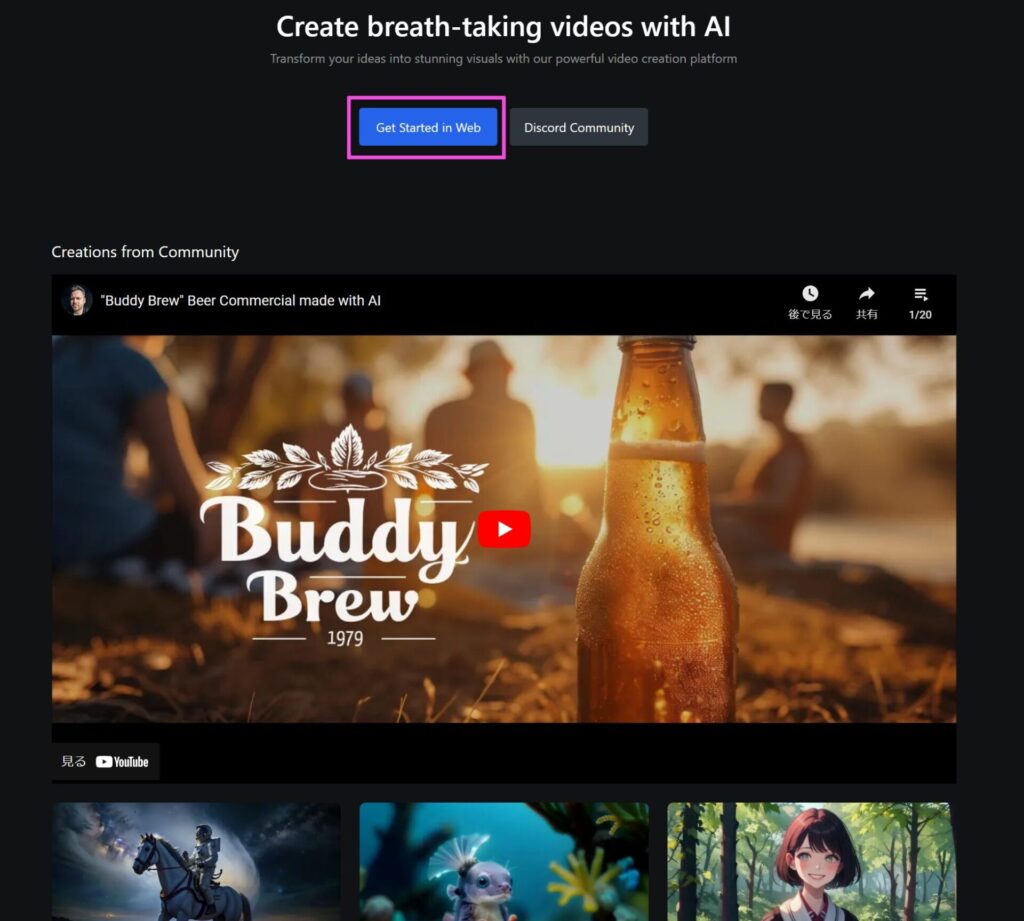
Get Started in WebD:
WebDを初めて学ぶ初心者向け
Discord Community:
WebDの基礎知識がある程度ある中級者〜上級者向け
質問や情報交換など、他のユーザーとの交流を通して、最新情報や高度な技術に関する情報交換などが行えます
Get Started in WebDでブログを進めていきます。
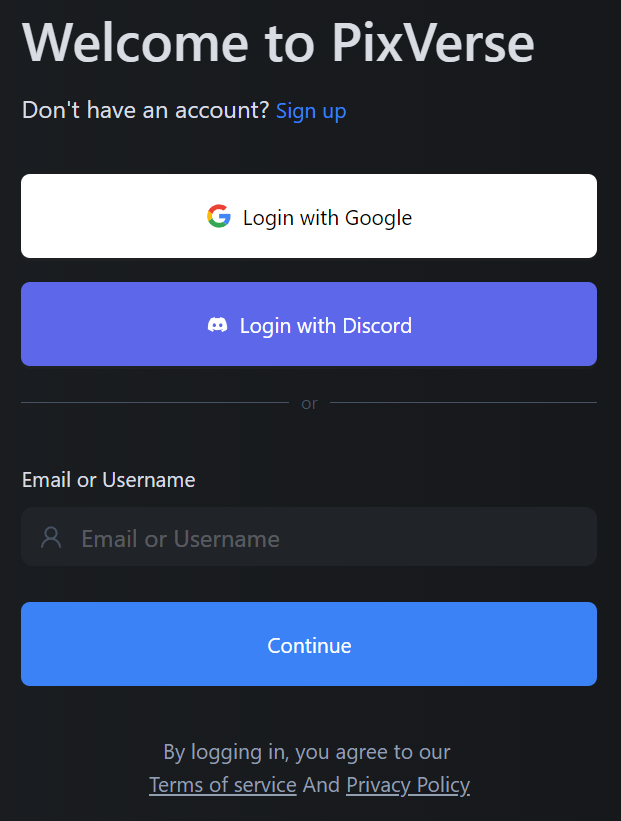
PixVerseへログインするには、以下の3つの方法があります。
[Google] [Discord] [Email]
私は、Gooogleでログインしました。↓
- PixVerseのログイン画面で「Googleアカウントでログイン」を選択します。
- Googleアカウントのログイン画面が表示されますので確認
- 「ログイン」ボタンをクリックします。
以上です
PixVerseへログインするには、以下の2つの方法があります。
テキストから動画
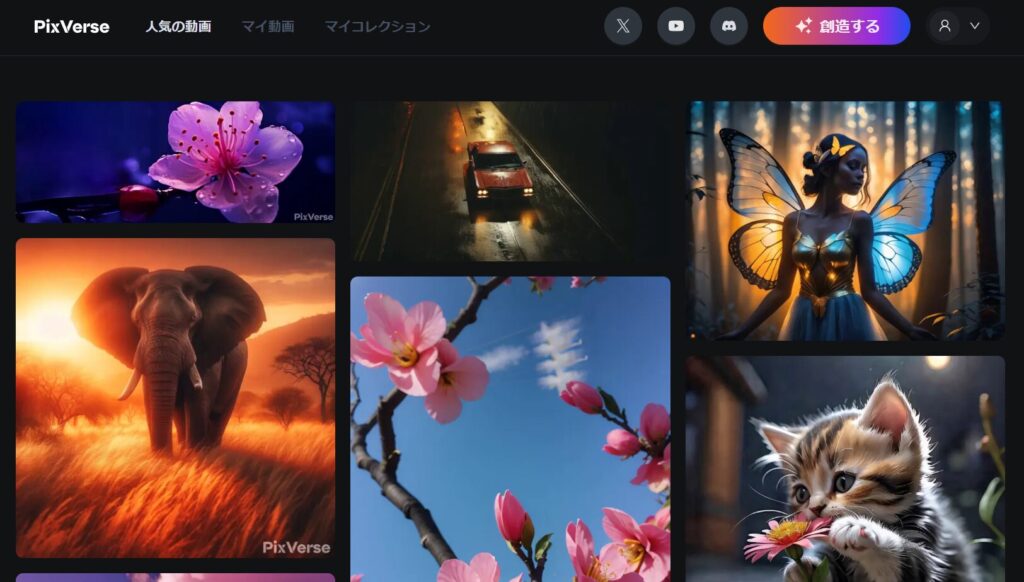
翻訳も使えます 翻訳すると創造するをクリック
ギャラリーもありますので、参考にもなります
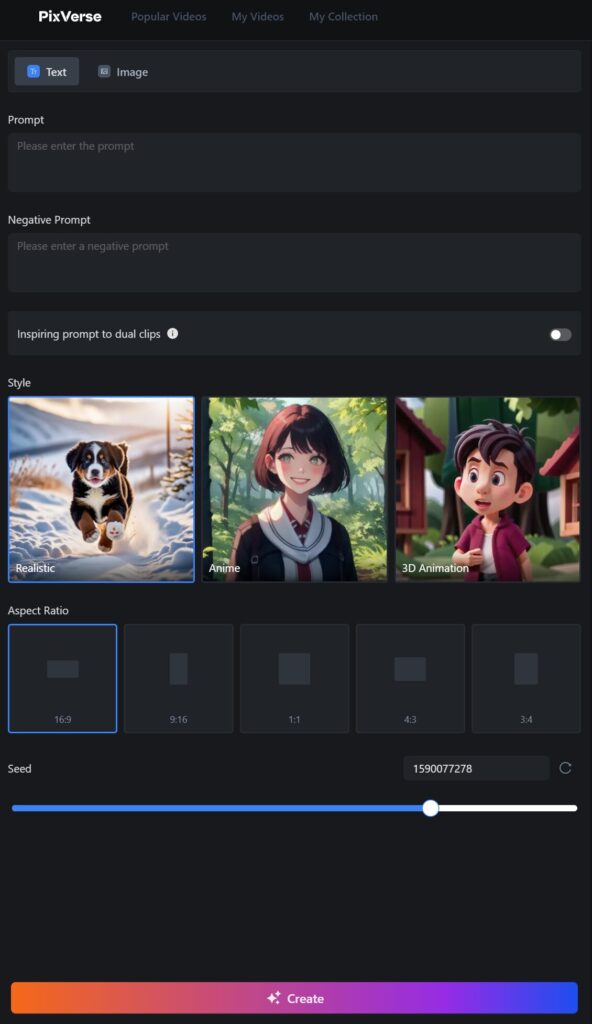
テキスト入力と画像
プロンプト・ネガティブプロンプトを入力
動画にしたい内容をテキストボックスに入力します。具体的なシーンなどを記述すると、よりイメージに近い動画が生成されます。
Inspiring prompt to dual clips [on/off]
オンにすると二つの動画が生成されます。
※この機能をオンにすると、プロンプトが分析され、最も関連性が高く適切なプロンプトが検索されます。これにより、2つのショットが作成されます
Style
リアル・アニメ・3D
アスペクト比
縦長・横長・正方形
シード値
シード値は、ランダムな値を生成するために使用される数値です。コンピュータプログラムは、シード値を使用して、再現可能な一連の乱数を生成します。
☆Create をクリックで動画が生成されます。
テキストのみで出来た動画です↓
ヤバすぎるッ!これが無料でのクオティでは無いですよね・・・近いうちに有料化になりますね・・・。しらんけど
画像から動画
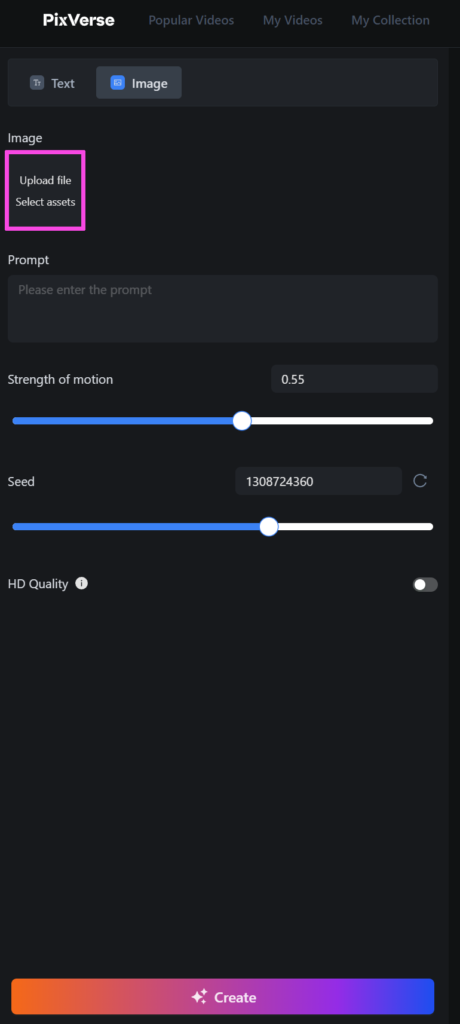
imageの箇所にカーソルを合わせるとがちょっと見にくいですがUpload file・Select assetsが表示されます
Upload fileをクリックして動画にしたい画像をアップロードします。アップロードした画像は、Select assetsで次回使用できます。
プロンプト
画像に対してどんな動画にしたいかイメージをして、プロンプトを入力してください。
シード値:ランダム入力されてます
HD Quality:
生成時間が伸びますが、綺麗な画像を作ってくれます。on・off
Createボタンで生成スタート
出来た動画が↓下記です
画像を入れてのプロンプトやスピードの練習が必要ですね・・・無料なのでどんどん練習はできますね^^
2024年1月末日 商用利用不可
現時点では、PixVerseで生成した動画を商用利用することはできません。商用利用したい場合は、以下の代替案をご検討ください。
1. 商用利用可能な他のAI動画生成サービスを使う
商用利用可能なAI動画生成サービスはいくつかあります。例えば、以下のようなサービスがあります。
- Gen2: 全てのプランでの商用利用可能です。
- Pika: プロ版のみ



